So deaktivieren Sie den UEFI Secure -Boot in Windows 10/11
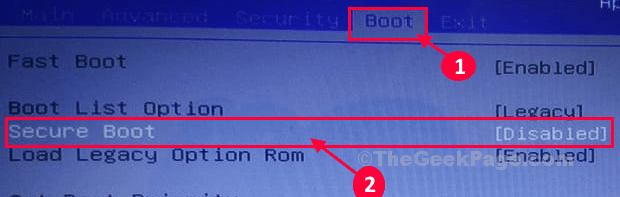
- 1986
- 486
- Lana Saumweber
Uefi sicher BOOT beschränkt Ihren Computer tatsächlich daran, eine unbekannte Quelle zu boten (wie ein Flash -Laufwerk). Wenn der UEFI Secure Boot ist 'AN'Sie können kein anderes Betriebssystem installieren als das, das bereits auf Ihrem Computer vorhanden ist. Wenn Sie ein neues Betriebssystem auf Ihrem Computer installieren möchten, müssen Sie deaktivieren UEFI Secure Boot Erste. Um zu deaktivieren UEFI Secure Boot Gehen Sie diese einfachen Schritte durch-
So deaktivieren Sie den UEFI Secure -Boot in Windows 10 und 11
1. Klick auf das Suchen Box und dann eingeben “Ändern Sie erweiterte Startoptionen“.
2. In Suchen Ergebnisse, klicken Sie auf “Ändern Sie erweiterte Startoptionen" öffnen Einstellungen Fenster.
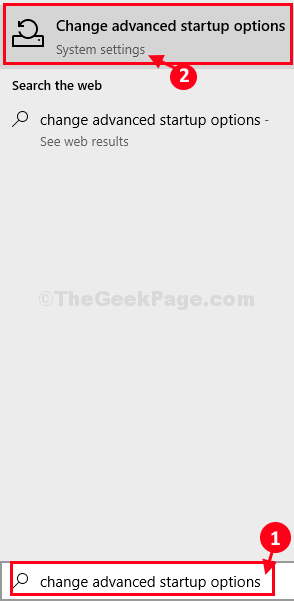
3. In Einstellungen Fenster auf der rechten Seite unter Fortgeschrittenes Start-up Einstellungen, klicken Sie auf “Jetzt neustarten“.
Fall 1 - Für Windows 10 -Benutzer
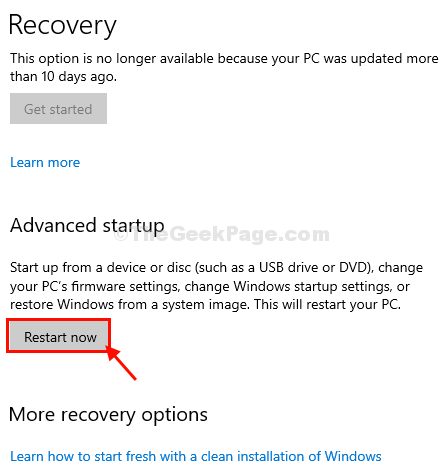
Fall 2 - Für Windows 11 -Benutzer
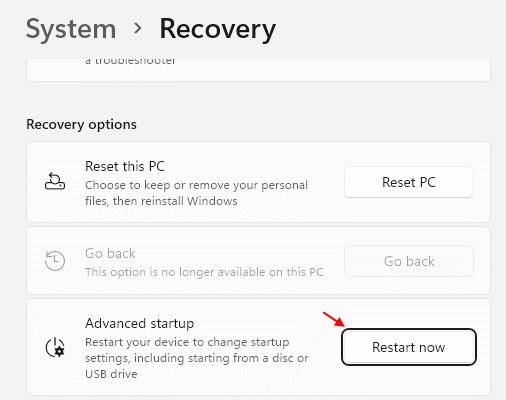
4. Als Ihr Computer stockt in Windows Erholungsumgebung, im 'Wähle eine Option'Fenster, klick einfach auf “Fehlerbehebung“.
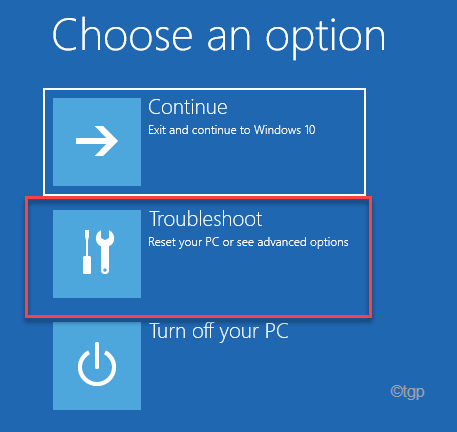
5. Jetzt in Fehlerbehebung Fenster, klicken Sie auf “Erweiterte Optionen“.
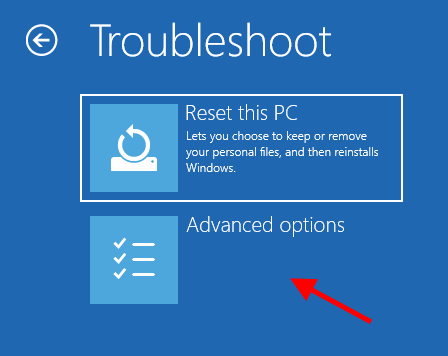
6. In Erweiterte Optionen Fenster, klicken Sie auf “UEFI -Firmware -Einstellungen”Um es zu ändern.
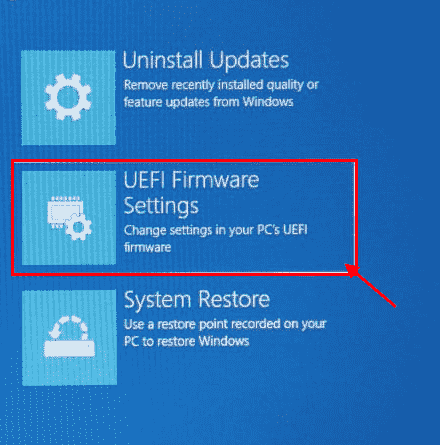
7. Klicken Sie nun auf “Neu starten”Um Ihren Computer in BIOS -Einstellungen neu zu starten.
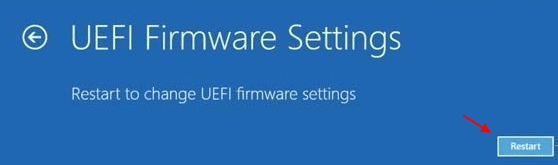
8. Wenn der Computer stootet, drücken Sie “Löschen“* Schlüssel zum Öffnen von BIOS -Setup auf Ihrem Computer.
* NOTIZ- Der tatsächliche Schlüssel zum Öffnen der Starteinstellungen auf Ihrem Computer kann unterschiedlich sein. Bitte beachten Sie genau, wenn Ihr System bootet.

9. In BIOS Setup -Fenster, gehen Sie zu “StiefelRegisterkarte "Tab von Pfeiltaste".
10. Gehen Sie nun runter, um auszuwählen “Sicherer StartvorgangUnd dann drücken Sie Eingeben.
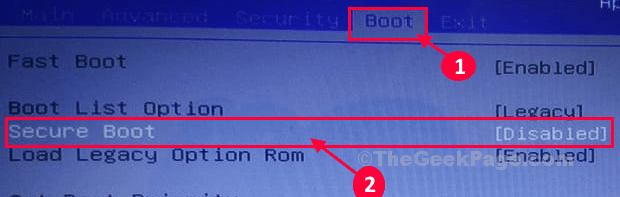
11. Jetzt wählen Sie “BehinderteUnd dann schlagen Eingeben Etwas deaktivieren Uefi Sicherer Start auf Ihrem Computer.
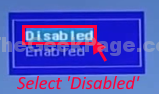
12. Jetzt drücken "F10”Von Ihrer Tastatur aus, um die Einstellungen auf Ihrem Computer zu speichern.

13. Wählen Sie nun aus “JaUm endlich die BIOS -Einstellungen auf Ihrem Computer zu speichern und zu verlassen.
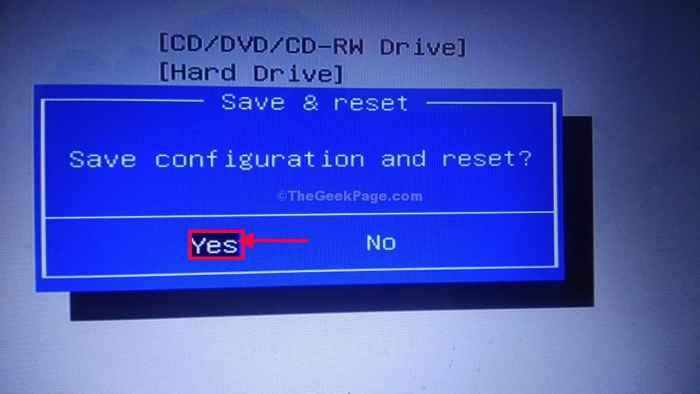
Ihr Computer wird neu gestartet.
Die sichere Startfunktion wird auf Ihrem Computer deaktiviert.
- « So beheben Sie MSCOMCTL.OCX -Fehler in Windows 10, 11
- Beheben Sie den Laptop -Bildschirm Dims, wenn Sie in Windows 10/11 ausgesteckt sind »

